セッション画面と関連するファイルの説明です。
楽曲のパートを選択して編集を行い小節単位で各パートのセッション確認ができます。
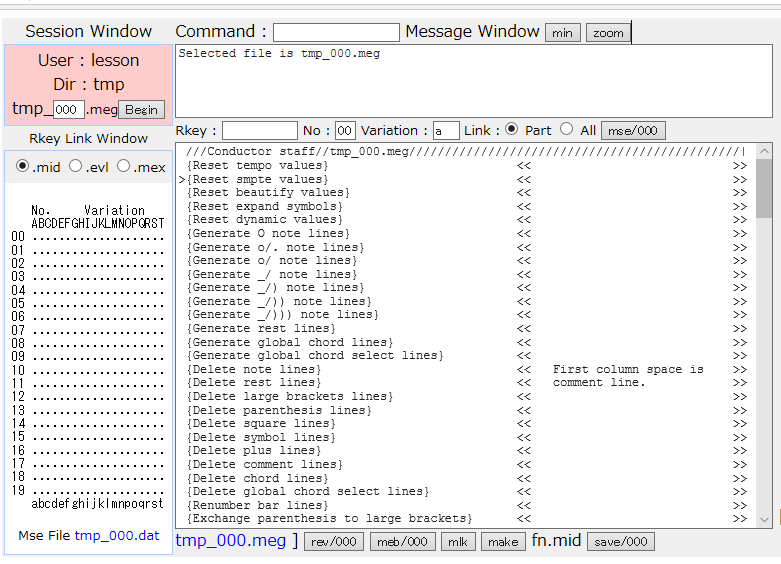
5.1 セッション画面の操作
5.1.1 パート・ファイルの選択
パート・ファイルをシーケンス、トラック(xyy)で入力します。
例、 xを 0、yyを 15 とすると パート・ファイル名は tmp_015.meg になります。
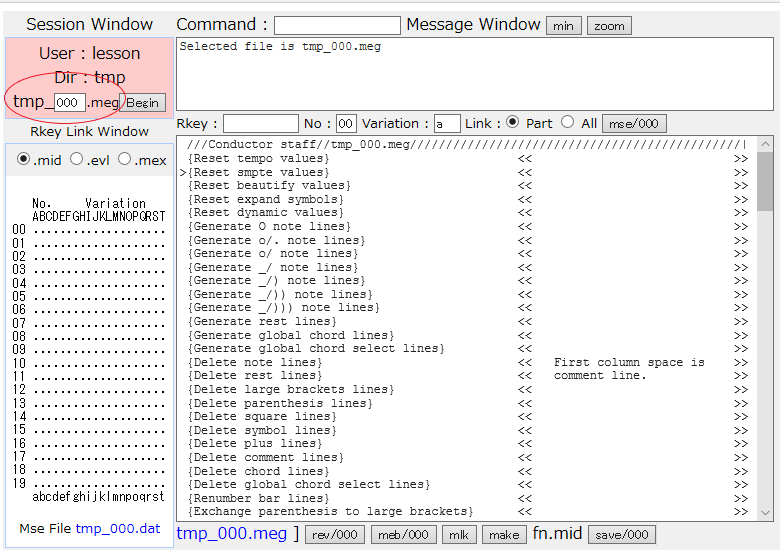
5.1.2 [Begin] ボタン
パート・ファイルを選択後に[Begin] ボタンを押して確定します。
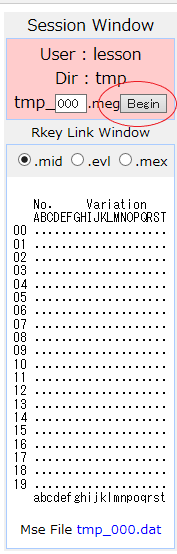
5.1.3 Rkey バリエーション選択ラジオ・ボタン
Variation で表示されるリンク先のファイルの種類を選択します。
.mid はMIDI の実行ファイル
.evl はイベント・リストのファイル
.mex はマルチ・ポートMIDI の実行ファイル
になります。
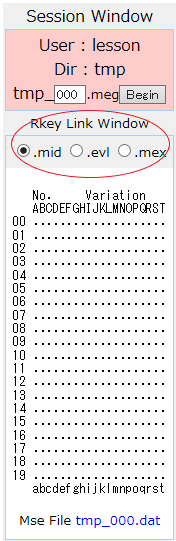
5.1.4 Rkey バリエーションのリンク
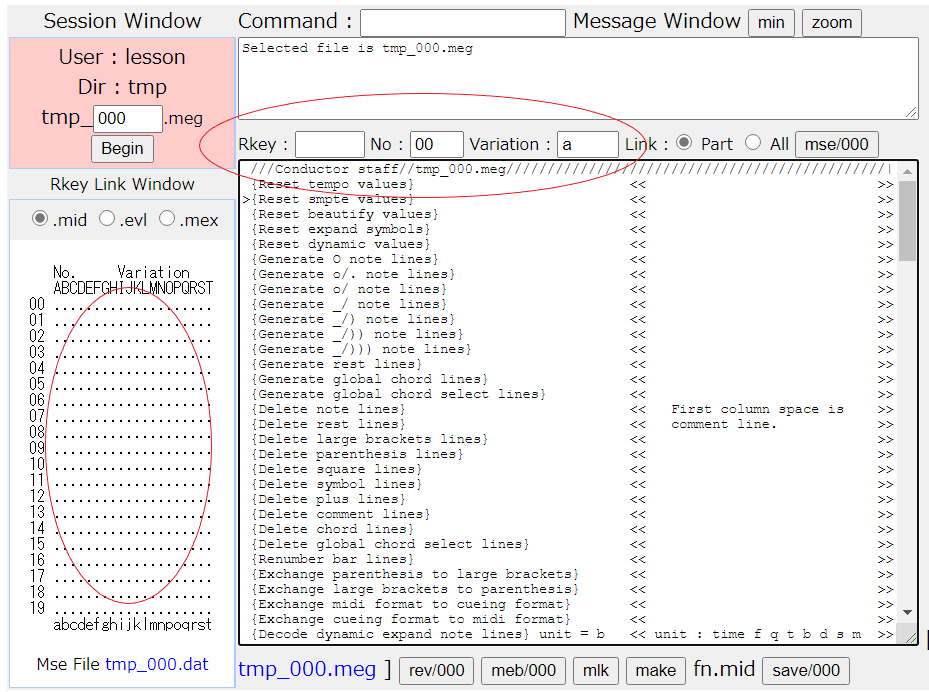
バリエーションのリンクとは[mse/xyy] 実行ボタンを押す毎に作成される実行ファイルのリンクです。
5.1.5 セッション・コントロール・ファイル(Mse File)へのリンク
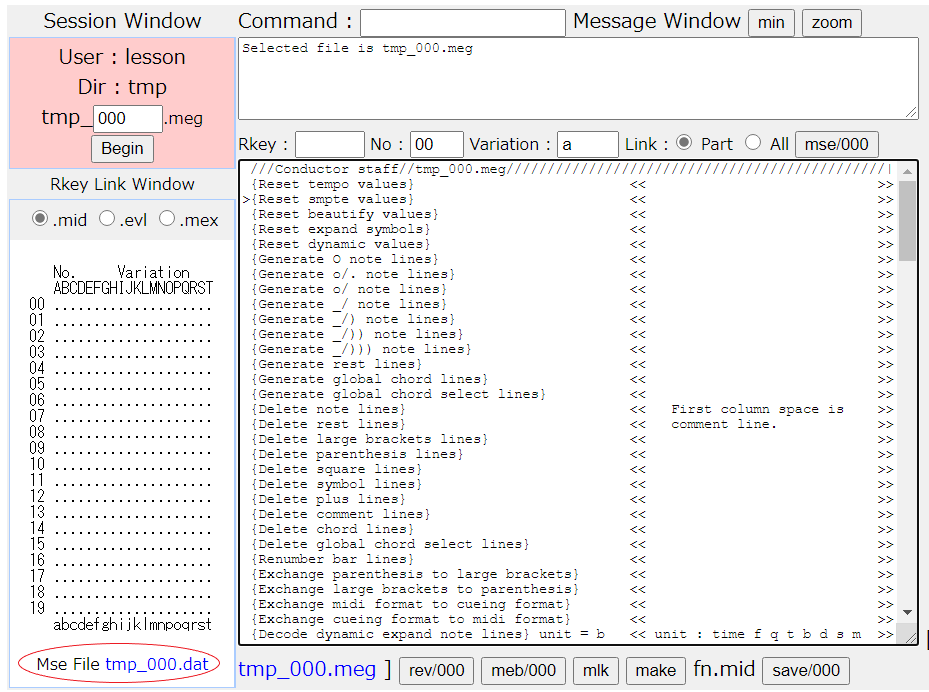
セッション・コントロール・ファイルはRkeyで指示された動作を記載します。
5.1.6 Commandの入力
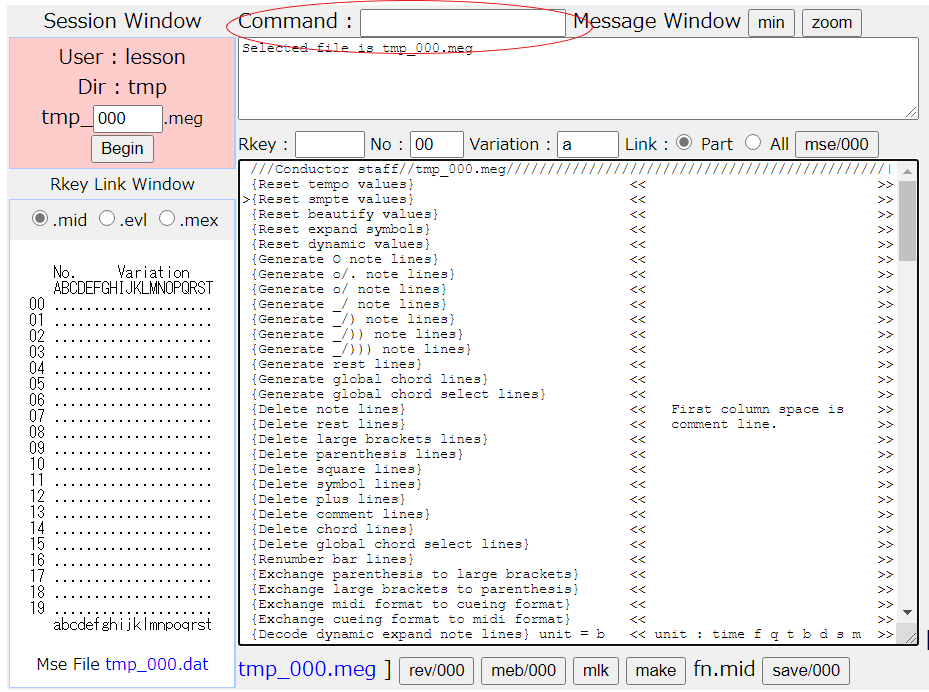
メイン画面のCommand と同じですが help,h ではRkey のガイドが表示されます。
5.1.7 ステータス表示画面
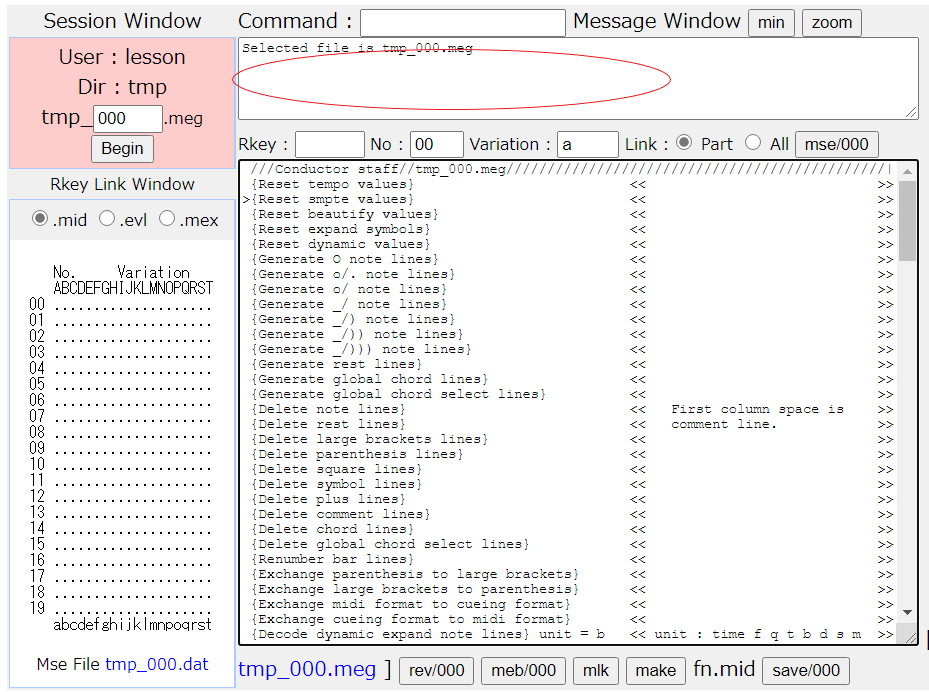
Commandやボタン操作の実行結果を表示する画面です。
この画面はテキストの編集はできません。
5.1.8 min,zoomボタン
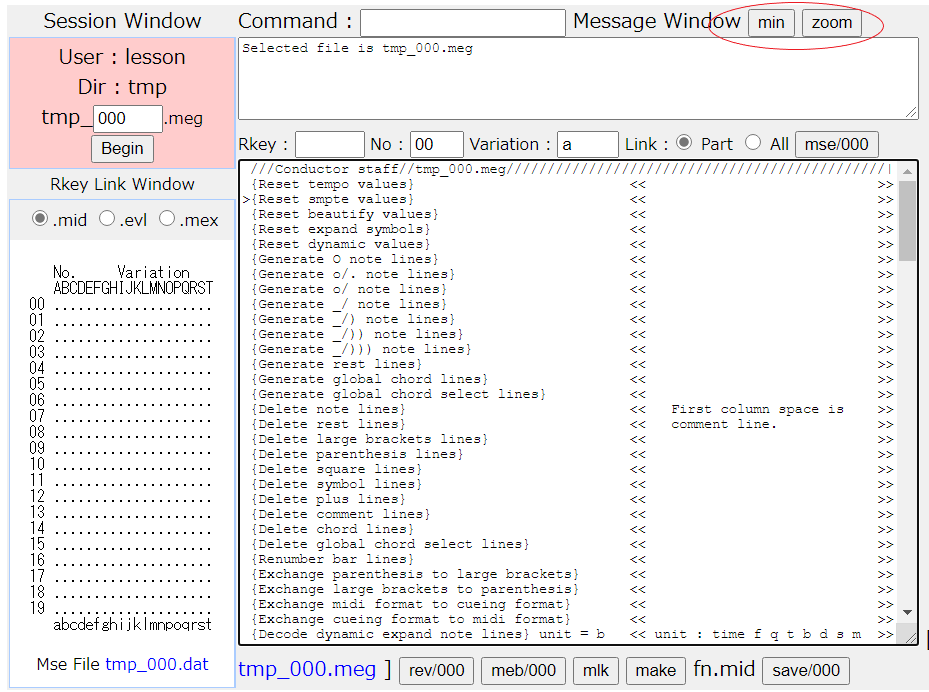
メッセージ・ウインドウとディレクター・ファイル編集ウインドウの大きさを変えるの
に利用します。
メッセージ・ウインドウが[min]ボタンを押すことで小さく、[zoom]ボタンを押すことで
大きくなります。
5.1.9 Rkeyの入力
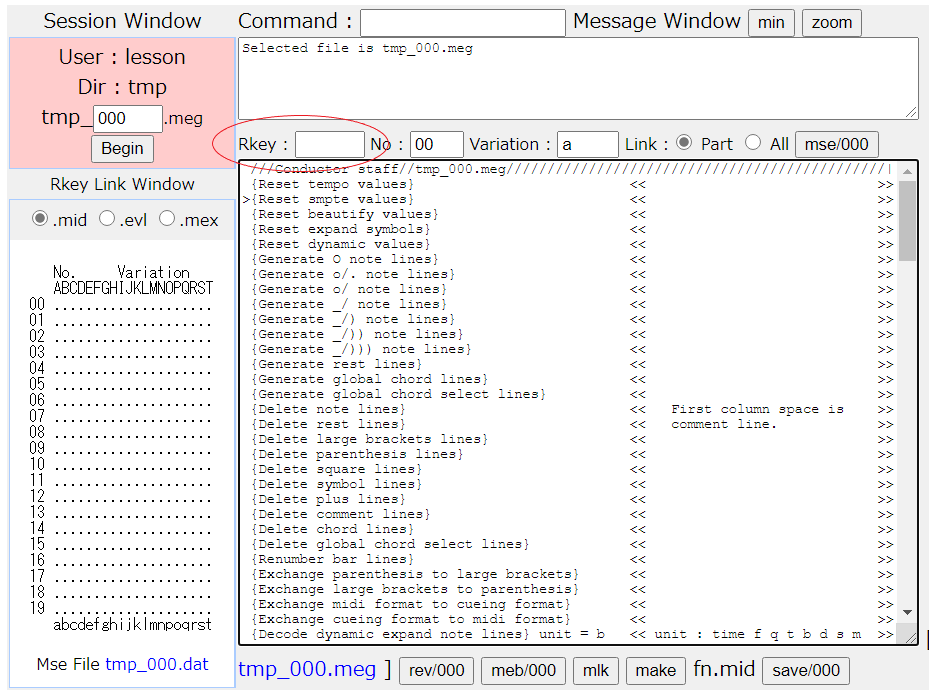
パート・ファイルとMse File にてRkey に従った動作を記載します。
テンポ、強弱、コード等のパターンを変更していくつかのVariationにて確認が可能になります。
例、
Rkey Variation ~abc(5ch) is link to Mse FIle Rkey data.
Rkey Separator is {} [] () *;
ex.1 {m.m.} line change
Source file
{m.m. _/ = 90.0} ~abc01({m.m. _/ = ~})
Mse File
Rkey ~abc01
(91.0,92.0,93.0)
(94.0,95.0)
Rkey END
Rkey ~abc01 の値を 91.0 、 92.0 、 93.0 、 94.0 、 95.0 に順に変更します。
例では、m.m. _/ = の値が変更されます。
ex.2 *line change
Source file
*+dxp n = "1 2 3 4"; ~def(*+dxp n = "~";)
Mse File
Rkey ~def
(0 1 2 3)
(0 3 1 2)
(0 3 0 2)
Rkey END
Rkey ~def の値を 0 1 2 3、 0 3 1 2 、 0 3 0 2 の順に変更します。
ex.3 {!} chord line change
Source file
{!I C Major chord ,Root+M3+P5 T-> } ~c001a=({!~})
Mse File
Rkey ~c001a
(I)
(I6,IM7)
Rkey END
Rkey ~c001a の値を I 、 I6 、 IM7 の順に変更します。
5.1.10 Rkey No について
Rkeyに対応する番号です。(未)
現在はVariation に続く増加値です。
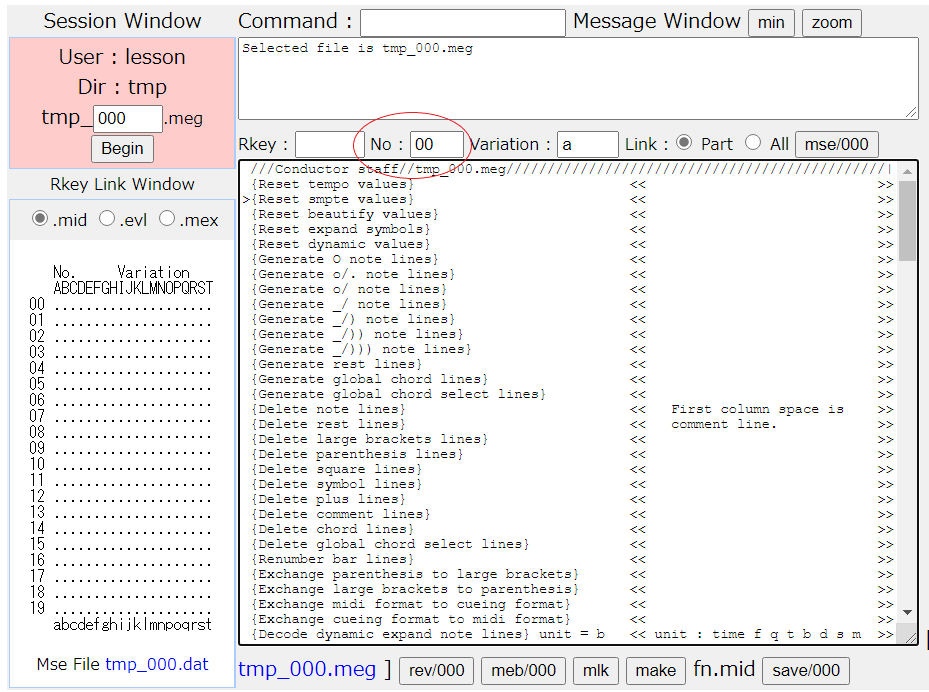
5.1.11 Variation について
[mse/xyy] 実行毎に増加する値です。aからzまで増加した後はRkey 番号が1つ増加します。
番号は、Rkey バリエーションのリンクファイルに対応します。
例、 Rkey バリエーション選択ラジオボタンが.mid を選択し、
Rkey番号00、Variationがaの場合のリンク・ファイル名は tmp_00a.mid になります。
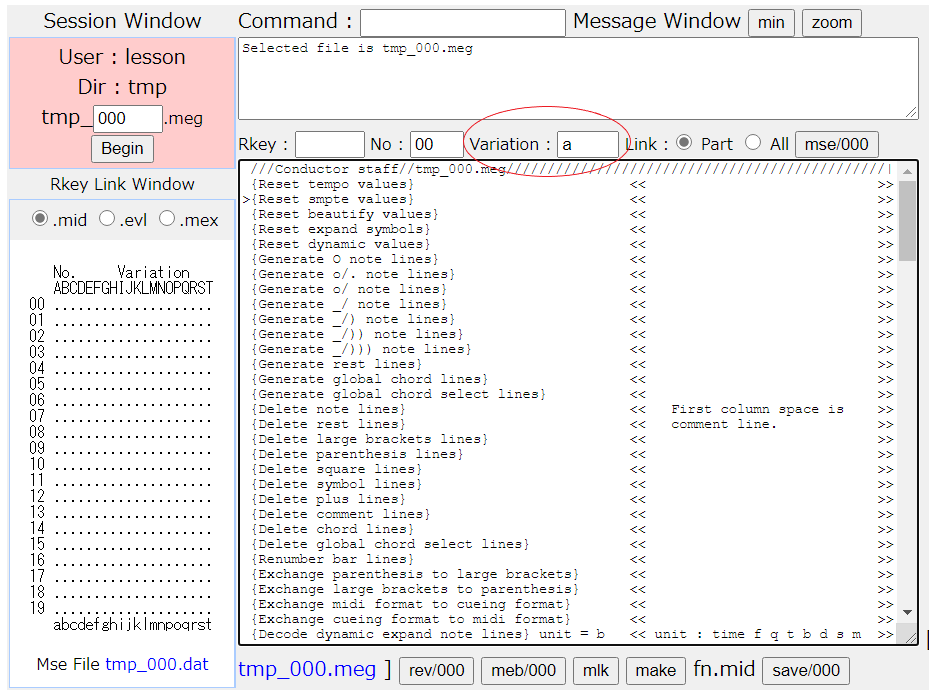
5.1.12 Link 選択ラジオボタン
リンク対象を全体かパートのみかを選択します。
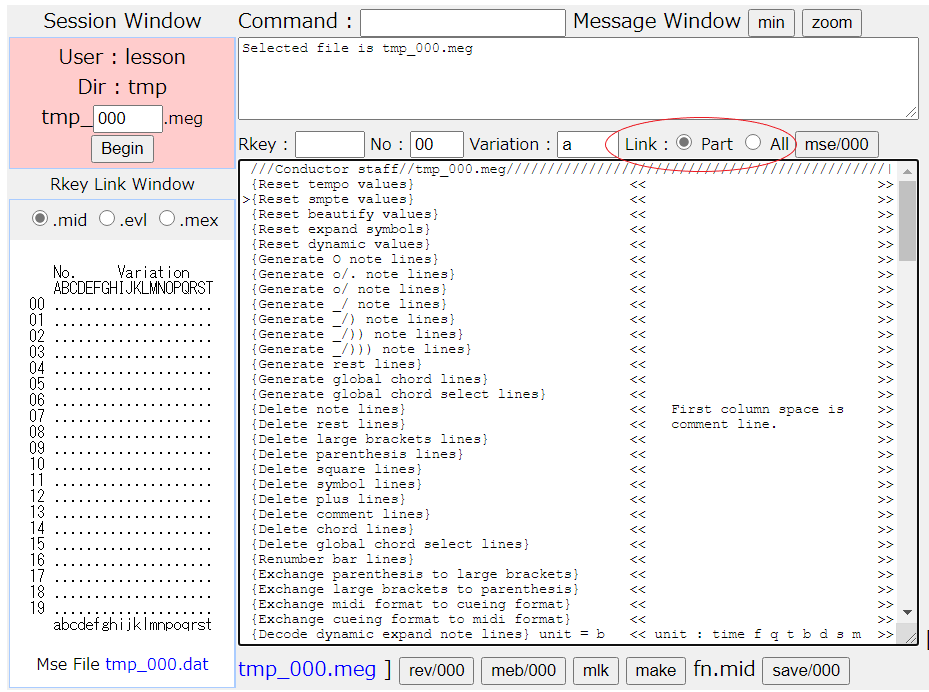
5.1.13 mse 実行ボタン
実行ファイルを作成します。
Rkey の設定でVariation による実行ファイルが作成されます。
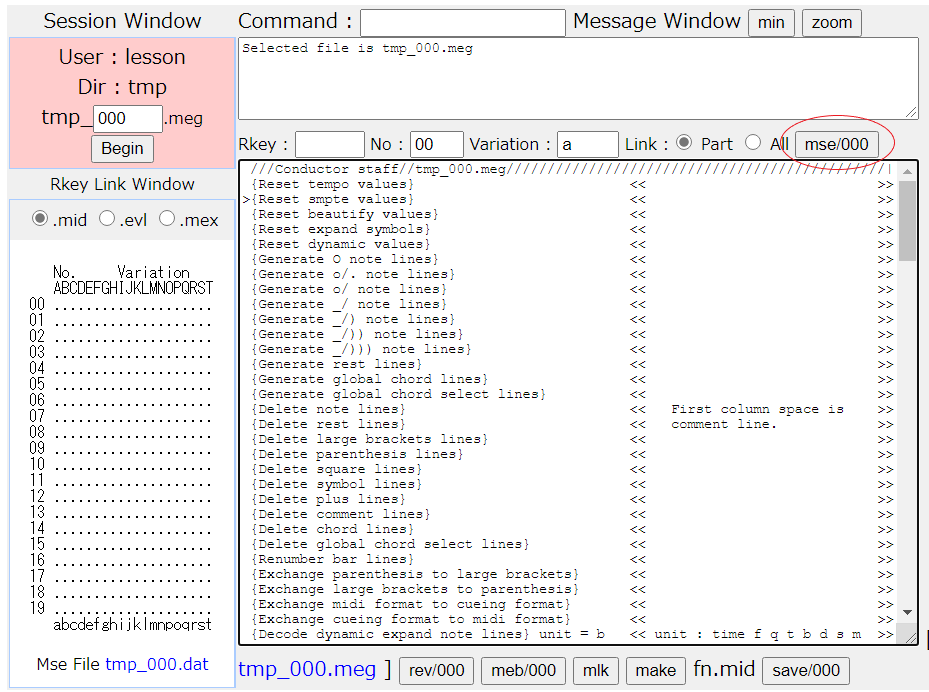
5.1.14 パート・ファイル編集画面
パート・ファイルの編集画面です。
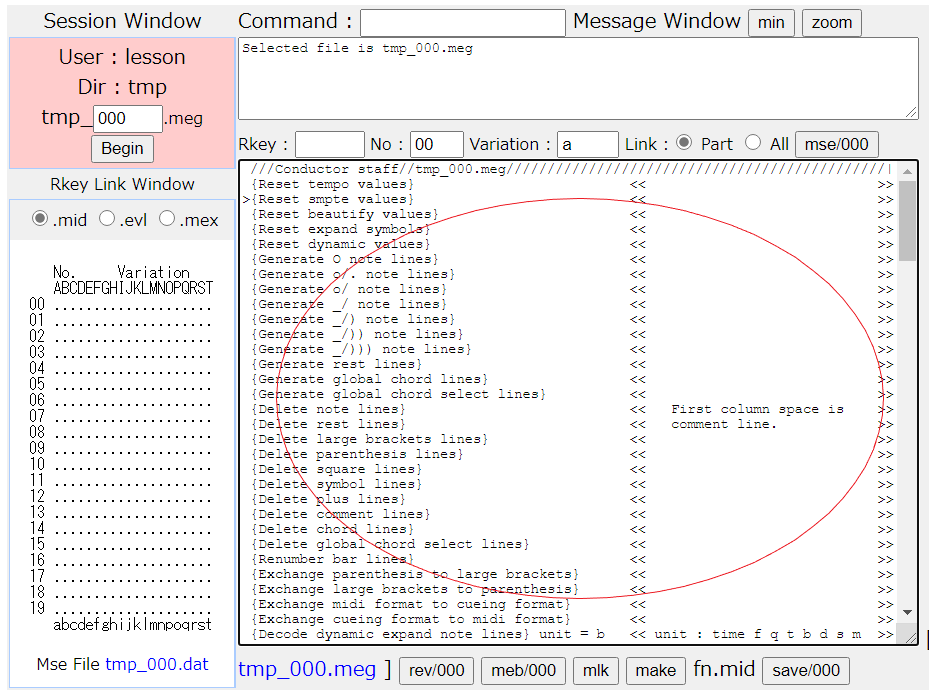
5.1.15 パート・ファイルへのリンク
パート・ファイルの編集を専用の画面で開くリンク先です。
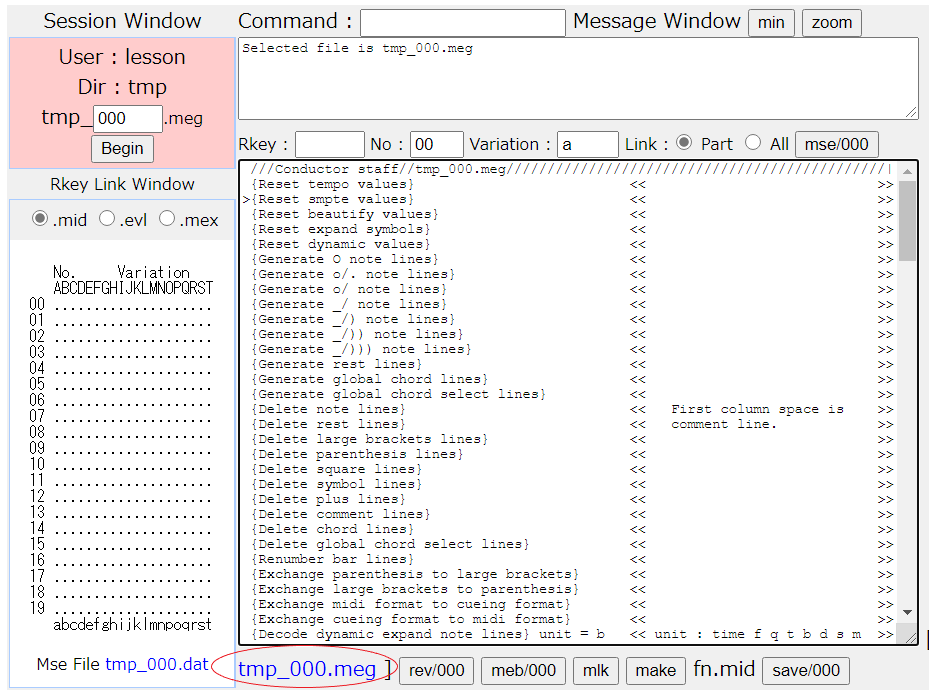
5.1.16 [rev/xyy] ボタン
パート・ファイルを読み込みテキストを再表示します。
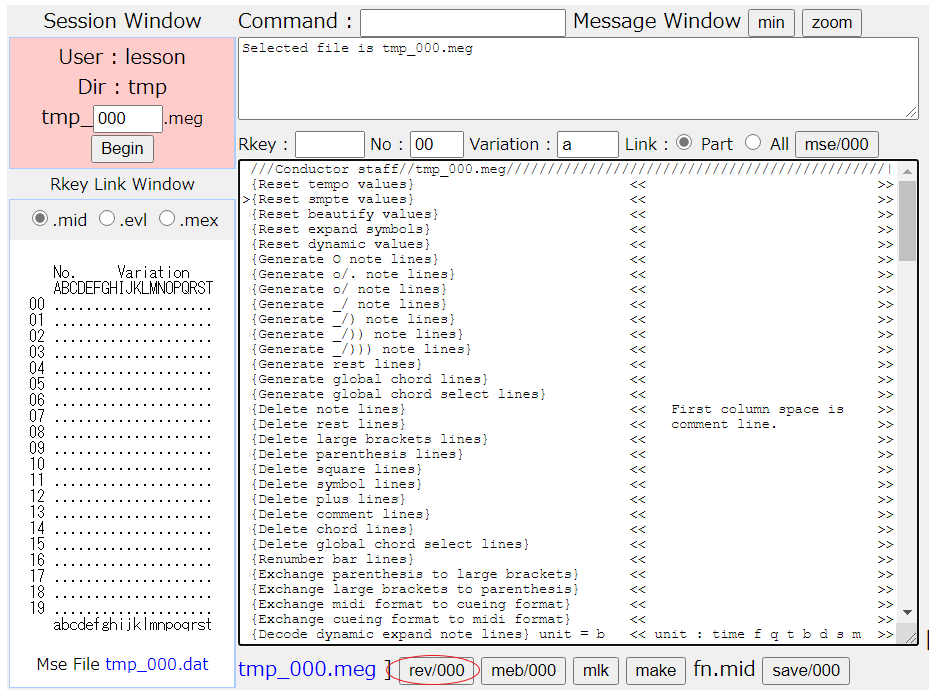
5.1.17 [meb/xyy] ボタン
パート・ファイルの補正を実行します。
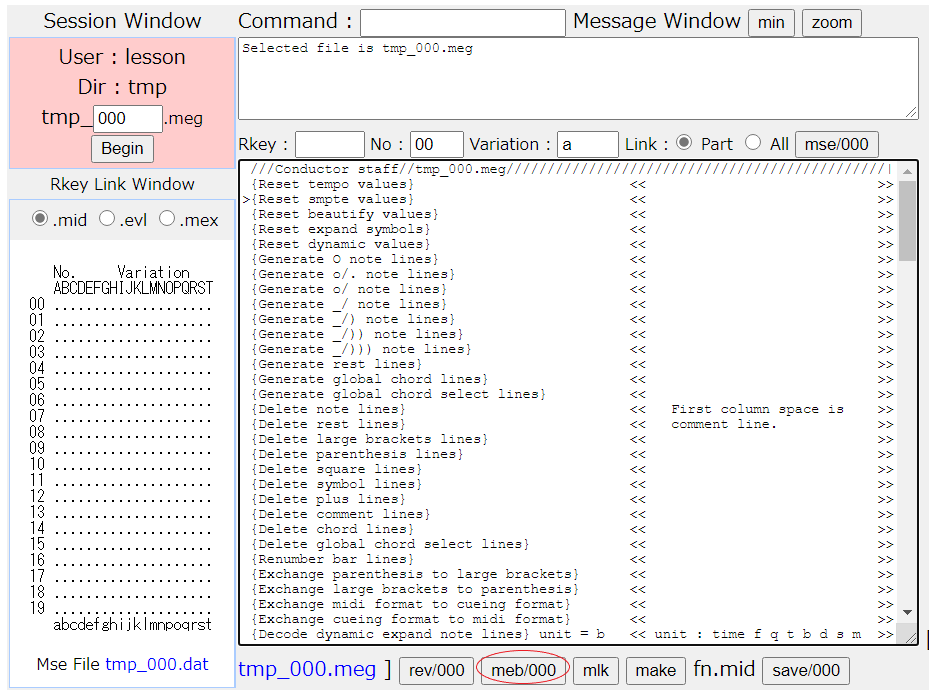
5.1.18 [mlk] ボタン
全体のリンクを実行します。
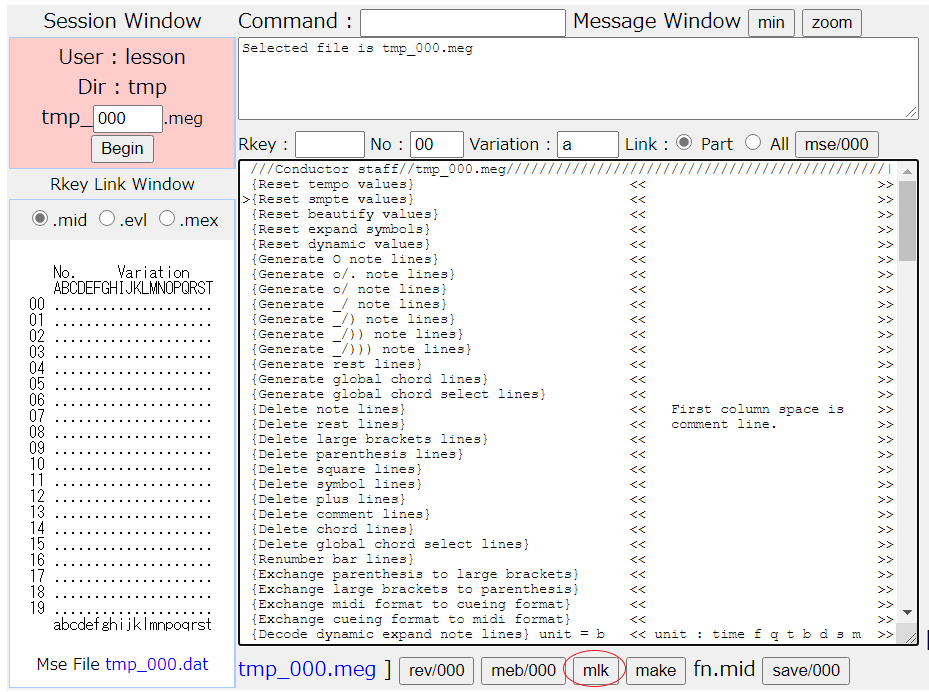
5.1.19 [make] ボタン
全体のコンパイル、リンクを実行します。
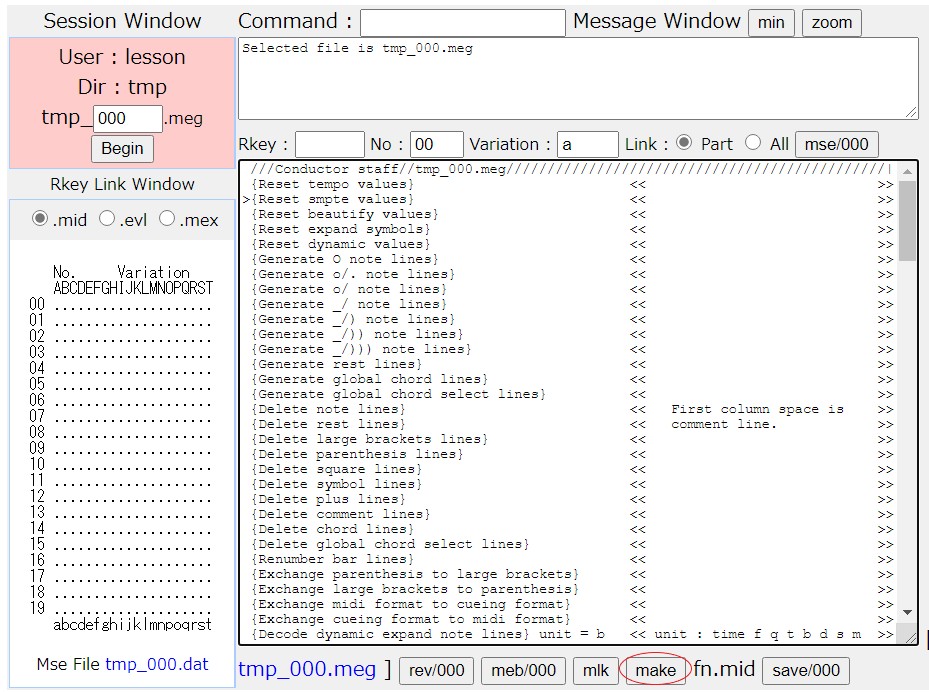
5.1.20 実行ファイルへのリンク
リンクにより作成された実行ファイルのリンク先を表示します。
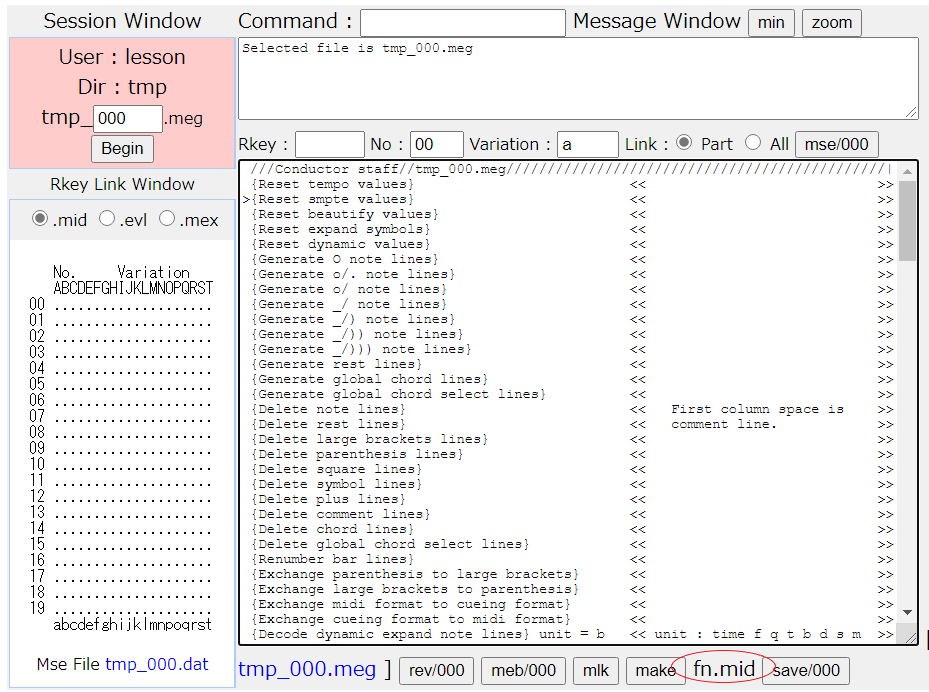
5.1.21 [save/xyy] ボタン
パート・ファイルの保存をします。
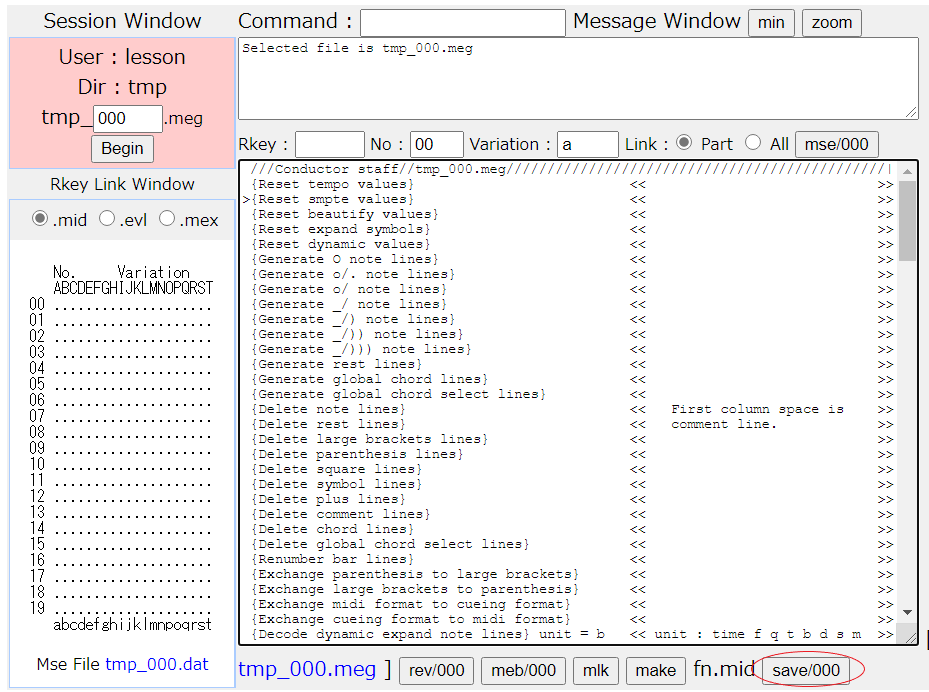
注、mse 画面で保存したファイルは、メイン画面で開いたパートファイルで
[rev/xyy] ボタンを実行しても読み込まれません。
メイン画面で保存したパートファイルは、mse画面で [rev/xyy] 実行で
読み込まれます。
mse 画面での [save/xyy] は、mse画面内で利用してください。
5.2 セッション・コントロール(Mse)ファイル (k-wmsecf.png)
Mse のセッション・コントロール(実行オプションの指定)ファイルのリンクです。
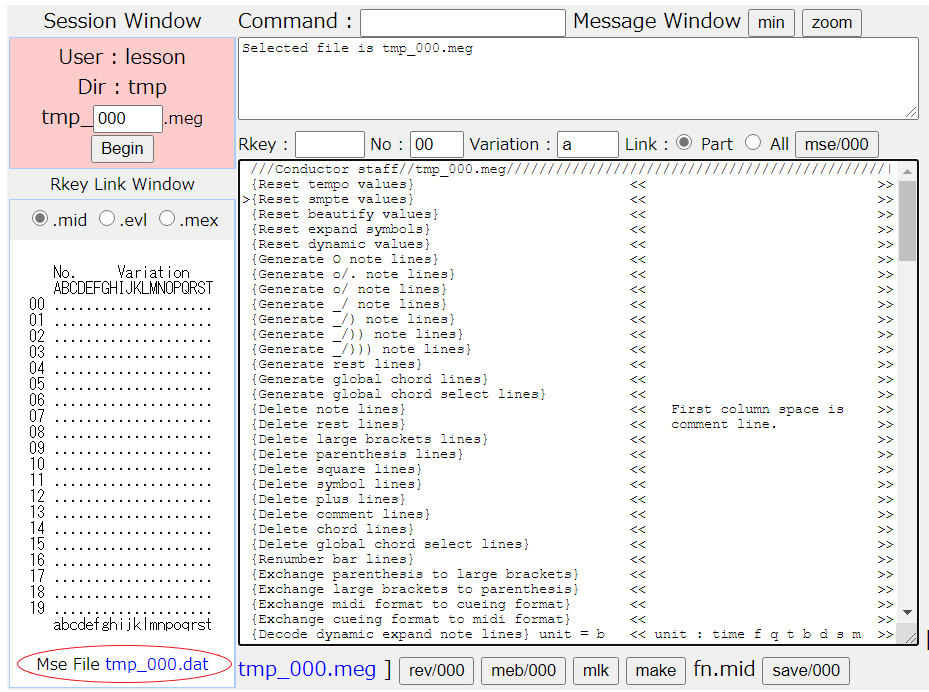
セッション・コントロール・ファイルの例
Rkey の設定に利用します。
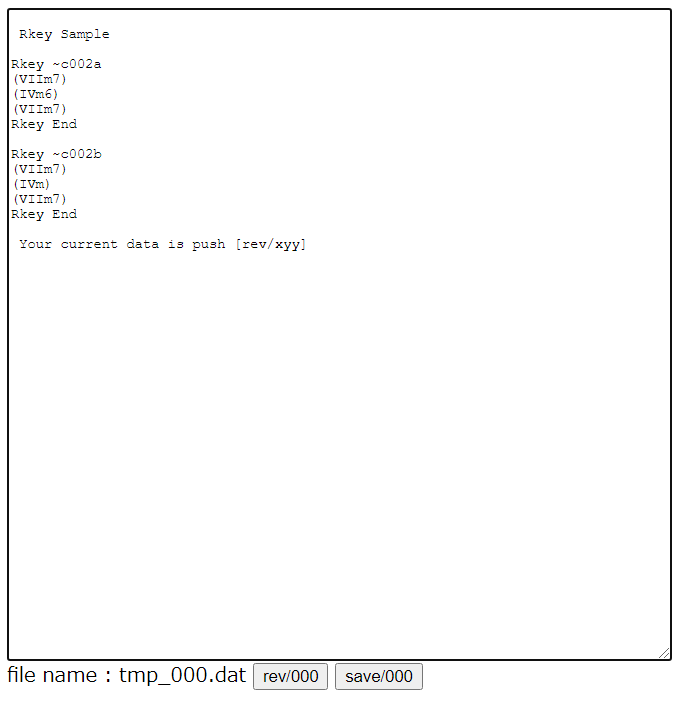
5.3 各パートでRkeyを使う時の注意事項
パート・ファイルでRkeyを使う場合以下の制限がありますので注意してください。
Rkey 文字数制限(5文字以内)
各パートでRkeyを使う場合は、
Rkeyで指定されたコードの音符データはスペースキー入力で音符をクリアをしてから
mse/xyyをクリックしてください。(コードデータの重なりを防ぐためで未対策。)
mse/xyyでは、{Clear notes} コマンド行は実施しない。
meb/xyyクリックで~RkeyがクリアされるのでRkey使用中の場合はmeb/xyyは
実行しないこと。(Rkeyを保存するには、コンダクタトラックでの指定が必要)
例
{!VIIm7 G#m7 ,minor 7th chord ,Root+m3+P5+m7} <- コンダクタのコード行
{!VIIm7 G#m7 ,minor 7th chord ,Root+m3+P5+m7} ~c102a=({!~}) <- パートのコード行
meb/xyy クリックを実行すると下記の様に~c102a=,,が消えてコンダクタトラックの
コードに置き換わってしまう。
{!VIIm7 G#m7 ,minor 7th chord ,Root+m3+P5+m7} <- コンダクタのコード行
Rkey ~c102a
(VIIm7)
(IVm6)
(VIIm7)
Ekey End
Rkey ~c102b
(VIIm7)
(IVm)
(VIIm7)
Rkey End